วิธีเพิ่มค่าธรรมเนียมในการชำระเงิน WooCommerce
เผยแพร่แล้ว: 2021-01-30คุณต้องการเพิ่มค่าธรรมเนียมเพิ่มเติมในการชำระเงินหรือไม่? คู่มือนี้จะแสดง วิธีการต่างๆ ในการเพิ่มค่าธรรมเนียมให้กับการชำระเงินของ WooCommerce และเพิ่มรายได้ของคุณให้สูงสุด
หากคุณกำลังเปิดร้านค้าออนไลน์ คุณอาจต้องเรียกเก็บค่าธรรมเนียมเพิ่มเติมจากลูกค้าของคุณระหว่างการชำระเงิน ตัวอย่างเช่น คุณอาจต้องรวมค่าธรรมเนียมสำหรับการจัดส่งและการจัดส่ง ค่าธรรมเนียมวิธีการชำระเงิน และอื่นๆ ข่าวดีก็คือ WooCommerce มีความยืดหยุ่นสูงและให้คุณปรับแต่งและเพิ่มค่าใช้จ่ายเหล่านี้ในร้านค้าออนไลน์ของคุณได้ ในบทความนี้ เราจะแสดง วิธีเพิ่มค่าธรรมเนียมให้กับการชำระเงินของ WooCommerce
ก่อนที่เราจะดูตัวเลือกต่างๆ ในการทำเช่นนั้น ให้เจาะลึกลงไปอีกเล็กน้อยและวิเคราะห์ว่าเมื่อใดที่สมควรที่จะเรียกเก็บค่าธรรมเนียมเพิ่มเติมจากผู้ใช้
เมื่อใดควรเพิ่มค่าธรรมเนียมในการชำระเงิน WooCommerce
มีหลายสถานการณ์ที่คุณต้องเพิ่มค่าธรรมเนียมระหว่างการชำระเงิน บางส่วนที่พบบ่อยที่สุดคือ:
ผม. ค่าธรรมเนียมการจัดการ
ค่าธรรมเนียมการจัดการ เป็นค่าใช้จ่ายเพิ่มเติมที่คุณรวมไว้เมื่อผลิตภัณฑ์ที่คุณต้องจัดส่งถือว่าบอบบางหรือเปราะบาง รวมถึงผลิตภัณฑ์ที่อาจเสียหายได้ง่ายและจำเป็นต้องเคลื่อนย้ายด้วยความระมัดระวังเป็นพิเศษ พวกเขามักจะมีบรรจุภัณฑ์พิเศษด้วย ดังนั้น หากคุณขายสินค้าประเภทนี้ คุณสามารถเพิ่มค่าธรรมเนียมเพิ่มเติมเพื่อปกป้องสินค้าพิเศษเหล่านี้และป้องกันไม่ให้เกิดความเสียหายขณะจัดส่ง
ii จัดส่งด่วน
เมื่อนักช้อปซื้อผลิตภัณฑ์จากร้านค้าออนไลน์ การจัดส่งจะใช้เวลาระยะหนึ่งขึ้นอยู่กับว่าต้องส่งสินค้าไปที่ใดและบริษัทที่ร้านค้าใช้สำหรับสินค้านั้น อย่างไรก็ตาม สินค้าอาจต้องจัดส่งทันทีในบางกรณี ดังนั้นบริการจัดส่งบางอย่างจึงเสนอให้ อย่างรวดเร็วหรือจัดส่งตลอด 24 ชั่วโมง โดยมีค่าธรรมเนียมเพิ่มเติม หากนี่คือสิ่งที่ผู้ใช้ของคุณอาจสนใจ คุณสามารถนำเสนอในร้านค้าของคุณ
สาม. พื้นที่จัดส่ง
แม้ว่าร้านค้าออนไลน์สามารถจัดส่งสินค้าได้ทั่วโลก แต่ค่าจัดส่งอาจแตกต่างกันไปในแต่ละประเทศ หรือแม้แต่รัฐต่อรัฐภายในประเทศ นั่นเป็นเหตุผลที่สมเหตุสมผลที่คุณจะ เรียกเก็บค่าธรรมเนียมการจัดส่งที่แตกต่างกันไป ขึ้นอยู่กับว่าคุณต้องการส่งสินค้า ไปที่ใด ตัวอย่างเช่น หากคุณมีร้านค้าในนิวยอร์ก คุณสามารถเสนอการจัดส่งฟรีสำหรับการจัดส่งในนิวยอร์ก แต่คิดค่าธรรมเนียมเล็กน้อยสำหรับการจัดส่งในเมืองอื่นๆ ในสหรัฐอเมริกา และค่าธรรมเนียมที่สูงขึ้นสำหรับการจัดส่งระหว่างประเทศ
iv ช่องทางการชำระเงิน
ค่าธรรมเนียมเกตเวย์การชำระเงินหรือค่าธรรมเนียมการทำธุรกรรม เป็นหนึ่งในค่าธรรมเนียมเพิ่มเติมที่คุณอาจต้องเพิ่มระหว่างการชำระเงิน ด้วยการใช้การชำระเงินออนไลน์ที่เพิ่มขึ้น บริการชำระเงินบางอย่างจะคิดค่าคอมมิชชั่นสำหรับการทำธุรกรรมทุกรายการที่พวกเขาอำนวยความสะดวก ดังนั้น คุณอาจจำเป็นต้องโอนค่าธรรมเนียมทั้งหมดหรือบางส่วนให้กับลูกค้าของคุณ ทั้งนี้ขึ้นอยู่กับวิธีการชำระเงินที่คุณยอมรับในร้านค้าออนไลน์ของคุณ
v. จำนวนเงินที่ต้องเสียภาษี
ร้านค้าออนไลน์บางแห่งรวมภาษีในราคาสินค้าแล้ว แต่บางร้านไม่รวมภาษี หากคุณอยู่ในกลุ่มที่สอง คุณอาจต้องการตัวเลือกในการคำนวณและเพิ่มภาษีระหว่างการชำระเงิน นอกจากนี้ อัตราภาษีอาจแตกต่างกันไปในแต่ละประเทศ และบางครั้งก็แตกต่างกันไปในแต่ละรัฐ ดังนั้นการเพิ่มค่าธรรมเนียมภาษีระหว่างการชำระเงินจึงเป็นทางเลือกที่ดี
วิธีเพิ่มค่าธรรมเนียมในการชำระเงิน WooCommerce
มี 3 วิธีในการเพิ่มค่าธรรมเนียมพิเศษให้กับการชำระเงินของ WooCommerce:
- จาก WooCommerce
- การใช้ปลั๊กอิน
- โดยทางโปรแกรม (ผ่านรหัส)
แต่ละวิธีมีข้อดีและข้อเสียและทำงานให้เสร็จ ดังนั้นให้เลือกวิธีที่เหมาะสมกับความต้องการและทักษะของคุณมากที่สุด
1. เพิ่มค่าธรรมเนียมให้กับ WooCommerce Checkout จาก WooCommerce
หากต้องการเพิ่มค่าธรรมเนียมเพิ่มเติมโดยตรงผ่าน WooCommerce ตรวจสอบให้แน่ใจว่าคุณได้ตั้งค่า WooCommerce อย่างถูกต้อง
หลังจากนั้นในแดชบอร์ด WordPress ของคุณ ให้ไปที่ WooCommerce > Settings และเปิดแท็บ Shipping จากนั้นคลิก เพิ่มโซนการจัดส่ง
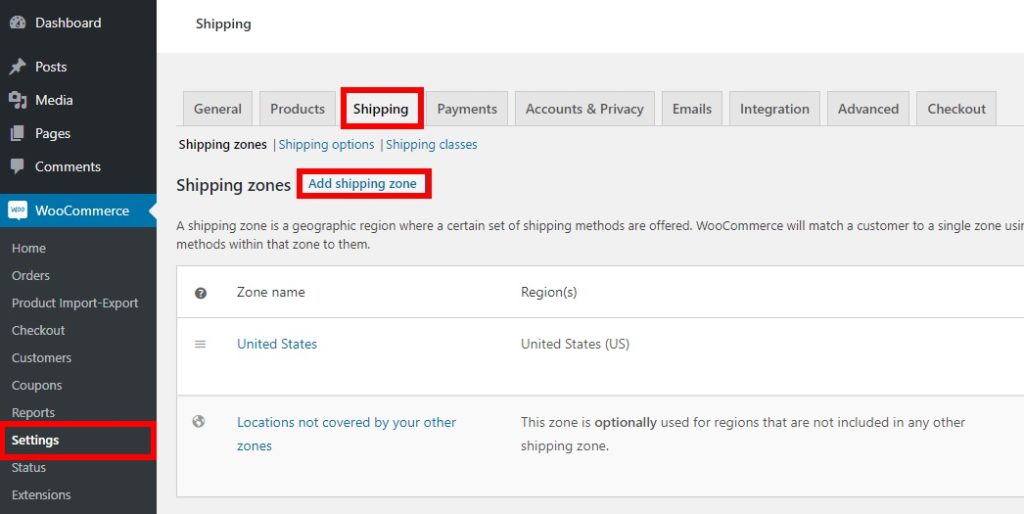
คุณสามารถเพิ่มโซนการจัดส่งได้โดยการเพิ่มชื่อ ภูมิภาค และวิธีการจัดส่งที่นี่ ป้อนชื่อโซนและภูมิภาคที่คุณต้องการสร้าง จากนั้นกด เพิ่มวิธีการจัดส่ง
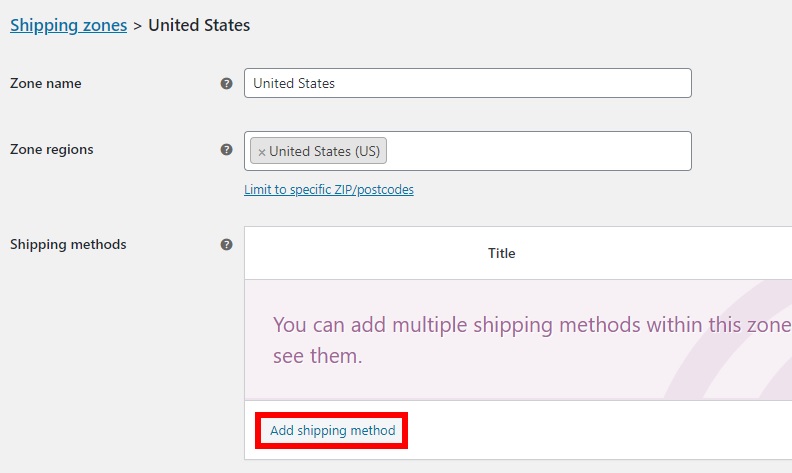
ที่นี่คุณสามารถเพิ่มวิธีการจัดส่งได้สามประเภท:
- อัตราคงที่
- จัดส่งฟรี
- รถกระบะท้องถิ่น
เนื่องจากเราจะเพิ่มค่าธรรมเนียมพิเศษ เราจะเลือกอัตราคงที่ เมื่อเลือกแล้ว ให้คลิก เพิ่มวิธีการจัดส่ง
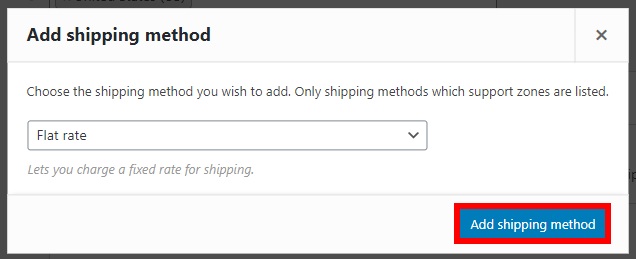
ตอนนี้ได้เวลาเพิ่มค่าจัดส่งแล้ว คลิก แก้ไข ภายใต้วิธีการจัดส่งที่คุณเพิ่งสร้างขึ้น
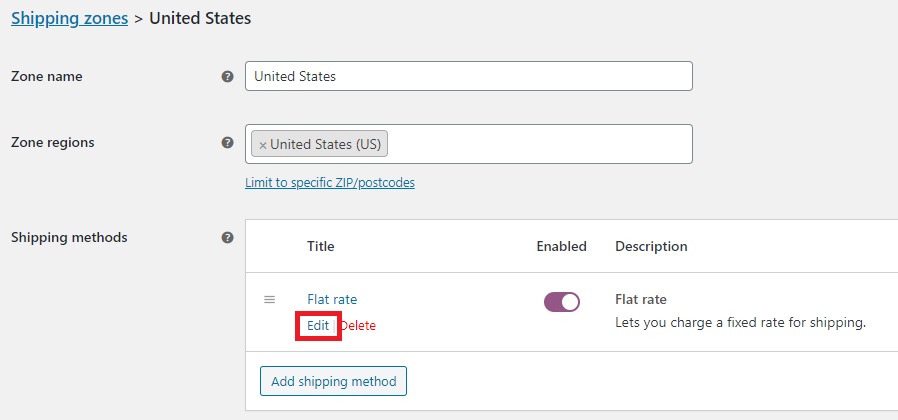
คุณจะเห็นหน้าจอใหม่ที่คุณสามารถเปลี่ยนชื่อวิธีการ สถานะภาษี และค่าจัดส่งได้ เพียงเพิ่มอัตราที่คุณต้องการสำหรับการจัดส่ง และอย่าลืมบันทึกการเปลี่ยนแปลง
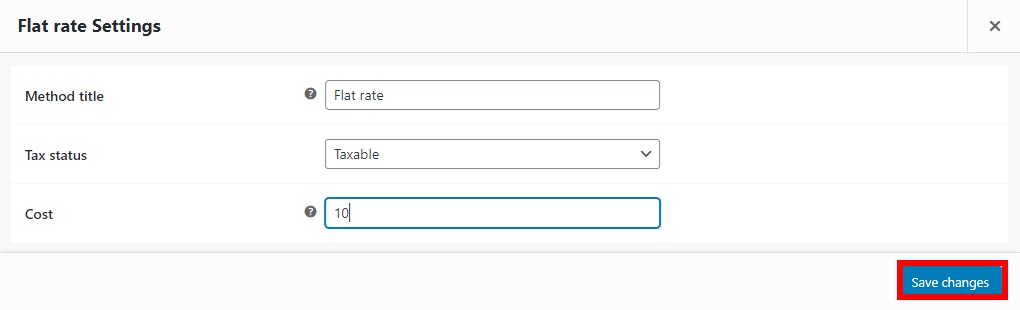
ทีนี้มาดูที่ส่วนหน้ากันบ้าง เมื่อลูกค้าซื้อสินค้าและการจัดส่งอยู่ในสหรัฐอเมริกา คุณจะเรียกเก็บเงินจากพวกเขาในอัตราค่าจัดส่ง 10 เหรียญตามที่แสดงด้านล่าง

จากแท็บการ จัดส่ง คุณสามารถเพิ่มอัตราค่าจัดส่งและวิธีการจัดส่งที่แตกต่างกันสำหรับเขตการจัดส่งเฉพาะ และคุณสามารถเปิดหรือปิดใช้งานวิธีการจัดส่งได้ขึ้นอยู่กับสถานการณ์ นอกจากนี้ คุณสามารถเพิ่มเขตการจัดส่งและคิดอัตราที่แตกต่างกันสำหรับแต่ละเขตเพื่อจัดการราคาและวิธีการจัดส่งในร้านค้าออนไลน์ของคุณได้ดียิ่งขึ้น
การเพิ่มค่าธรรมเนียมด้วยการตั้งค่าเริ่มต้นของ WooCommerce นั้นง่าย แต่ไม่มีตัวเลือกและคุณสมบัติมากมาย ดังนั้น หากคุณต้องการความยืดหยุ่นมากขึ้นเมื่อคุณเพิ่มค่าธรรมเนียมในการเช็คเอาต์ WooCommerce คุณสามารถใช้ปลั๊กอินได้
2. เพิ่มค่าธรรมเนียมให้กับ WooCommerce Checkout โดยใช้ Plugin
Checkout Manager สำหรับ WooCommerce เป็นหนึ่งในปลั๊กอินที่ดีที่สุดในการปรับแต่งและเพิ่มค่าธรรมเนียมเพิ่มเติมในการชำระเงิน ช่วยให้คุณควบคุมและมีตัวเลือกในการรวมฟิลด์มากกว่าการตั้งค่าเริ่มต้นของ WooCommerce ในทำนองเดียวกัน มันยังมีตรรกะตามเงื่อนไขซึ่งสามารถช่วยได้มากในการสร้างสถานการณ์ที่ซับซ้อนมากขึ้น ในขั้นตอนนี้ เราจะแสดงวิธีเพิ่มค่าธรรมเนียมเพิ่มเติมทั้งแบบมีตรรกะและไม่มีเงื่อนไข
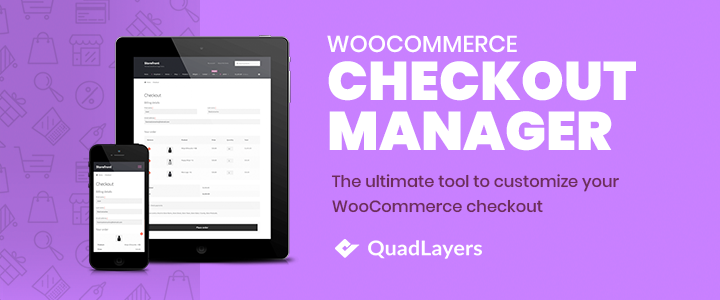
เพื่อเริ่มใช้ปลั๊กอินนี้ คุณจะต้องติดตั้ง ดังนั้นในแดชบอร์ด WordPress ของคุณ ให้ไปที่ Plugins > Add new และค้นหา Checkout Manager for WooCommerce คลิก ติดตั้ง ทันที แล้วคลิก เปิดใช้งาน เพื่อสิ้นสุดการตั้งค่า
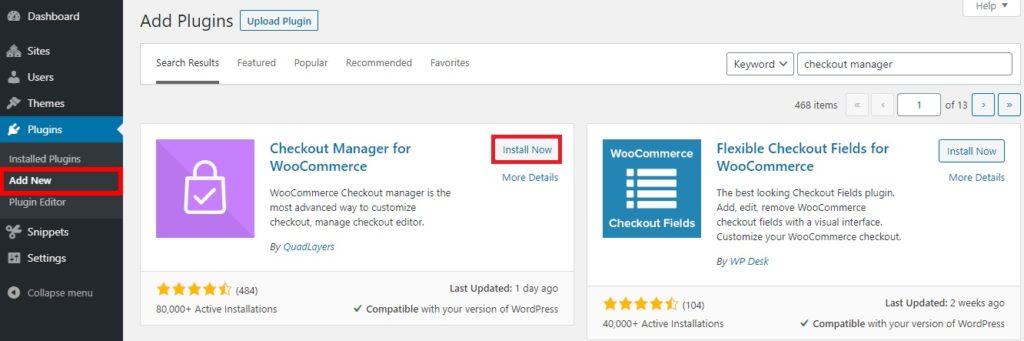
ตอนนี้ ไปที่ WooCommerce > ชำระเงิน แล้วเปิดแท็บการ เรียกเก็บเงิน ที่อยู่ข้างใต้ คุณจะเห็นช่องการเรียกเก็บเงินหลายช่องที่คุณสามารถเปิดหรือปิดใช้งานสำหรับการชำระเงินได้ ในตอนนี้ ให้คลิก เพิ่มฟิลด์ใหม่
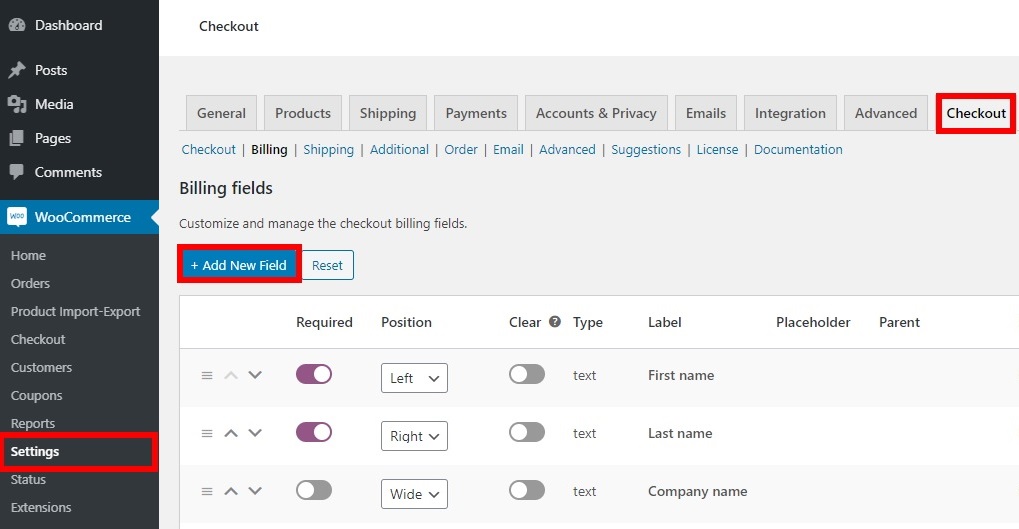
ตอนนี้ คุณจะสามารถเลือกตัวเลือกฟิลด์ที่คุณต้องการเพิ่มลงในฟิลด์ใหม่ของคุณได้ คุณสามารถสร้างฟิลด์ประเภทใดก็ได้ที่นี่ เรามาดูวิธีการเพิ่มค่าธรรมเนียมพิเศษที่มีและไม่มีตรรกะตามเงื่อนไขกัน
2.1. เพิ่มค่าธรรมเนียมพิเศษโดยไม่มีตรรกะแบบมีเงื่อนไข
การเพิ่มฟิลด์สำหรับค่าธรรมเนียมพิเศษโดยไม่มีตรรกะตามเงื่อนไขนั้นค่อนข้างตรงไปตรงมา ตัวอย่างเช่น มาสร้างฟิลด์เพื่อให้ลูกค้าสามารถเลือกการจัดส่งที่รวดเร็วระหว่างการชำระเงิน เราจะใช้ปุ่มตัวเลือกง่ายๆ แต่คุณสามารถใช้ตัวเลือกช่องอื่นๆ ได้ตามความต้องการ
นี่คือตัวเลือกที่เราเลือกใน Checkout Manager เพื่อเพิ่มตัวเลือกการจัดส่งที่รวดเร็ว
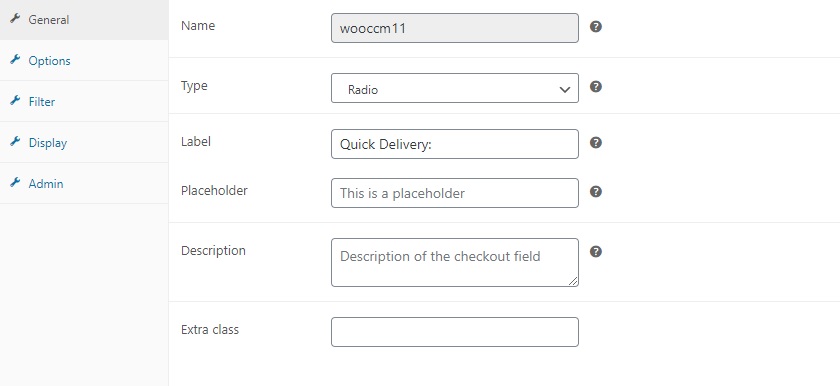
หลังจากที่คุณป้อนรายละเอียดแล้ว ให้ไปที่ ตัวเลือก เพิ่มฟิลด์ และป้อนราคาที่คุณต้องการเรียกเก็บสำหรับการจัดส่งที่รวดเร็ว จากนั้นบันทึกการเปลี่ยนแปลง
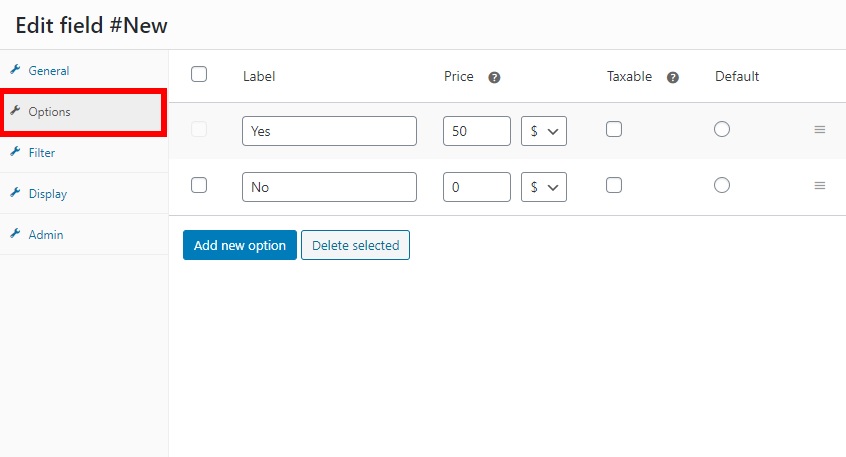
ค่าธรรมเนียมเพิ่มเติมจะเพิ่มเป็นยอดรวมเมื่อลูกค้าเลือก " ใช่ " ใต้ Quick Delivery นอกจากนี้ ใต้คำสั่งซื้อของคุณ คุณจะเห็นชื่อและจำนวนเงินค่าธรรมเนียมเพิ่มเติมเพื่อให้ลูกค้าทราบรายละเอียดของราคา
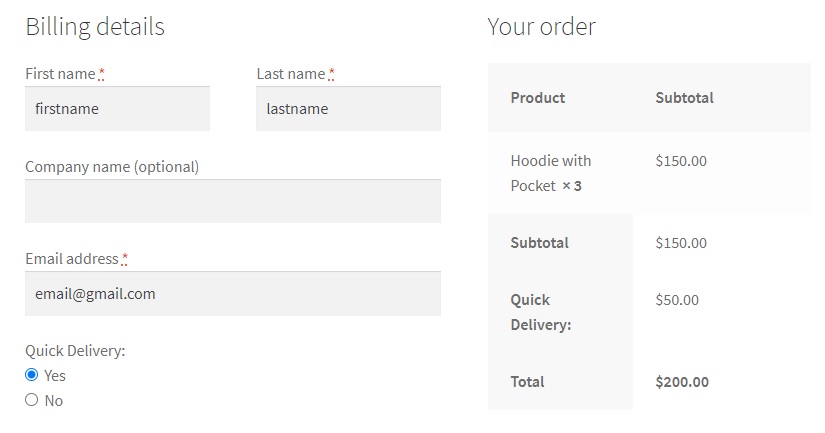
ตอนนี้ ลองใช้ตรรกะตามเงื่อนไขเพื่อสร้างตัวอย่างที่ซับซ้อนมากขึ้น
2.2 เพิ่มค่าธรรมเนียมพิเศษด้วยตรรกะแบบมีเงื่อนไข
เมื่อเราสร้างลอจิกแบบมีเงื่อนไข หมายความว่าฟิลด์ที่มีเงื่อนไขจะทำการดำเนินการบางอย่างหากตรงตามเงื่อนไขหรือเป็นจริง แต่ทำอย่างอื่นหากไม่ตรงตามเงื่อนไขหรือเป็น เท็จ
แม้ว่าสิ่งนี้จะค่อนข้างซับซ้อนหากมีเงื่อนไขหลายอย่าง Checkout Manager ทำให้การเพิ่มค่าธรรมเนียมพิเศษในการเช็คเอาต์ WooCommerce ด้วยตรรกะตามเงื่อนไขนั้นง่าย สำหรับสิ่งนี้ คุณจะต้องสร้างฟิลด์หลักและฟิลด์ย่อย สำหรับข้อมูลเพิ่มเติมเกี่ยวกับวิธีการทำเช่นนั้น โปรดดูคำแนะนำในการเพิ่มฟิลด์เงื่อนไขในการชำระเงิน
ในตัวอย่างต่อไปนี้ เราจะเพิ่มค่าธรรมเนียมสำหรับการจัดการพิเศษระหว่างการขนส่ง หากลูกค้าต้องการการจัดการพิเศษ แท็ก "เปราะบาง" จะติดอยู่บนผลิตภัณฑ์ นอกจากนี้ เราจะใช้ตรรกะแบบมีเงื่อนไขเพื่อเพิ่มค่าใช้จ่ายเพิ่มเติมสองแบบ: แบบแรกสำหรับสินค้าที่ “เปราะบางสูง” และอีกแบบสำหรับสินค้าที่ “เปราะบาง”
สร้างช่องหลัก
ขั้นแรก คุณต้องสร้างฟิลด์หลักและป้อนรายละเอียดที่จำเป็น ที่นี่เราจะเพิ่มตัวเลือกฟิลด์สำหรับการจัดการพิเศษ
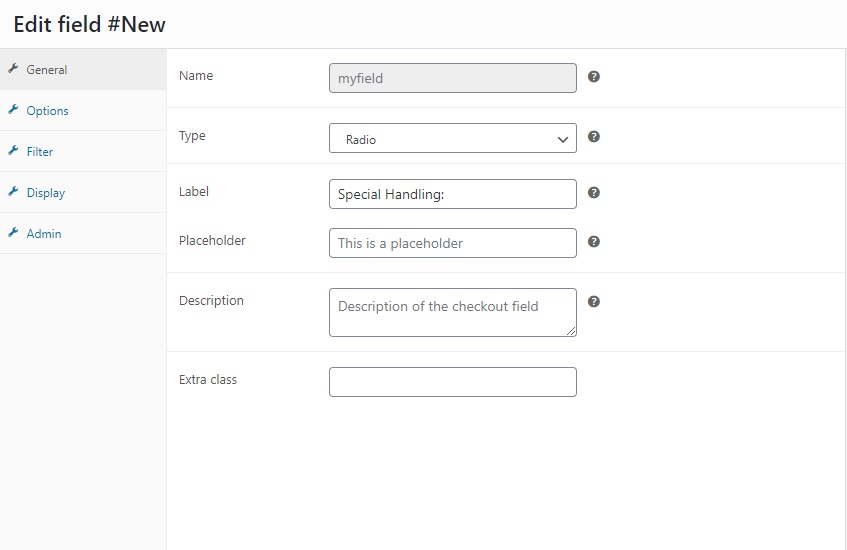

จากนั้นไปที่ ตัวเลือก และเพิ่มข้อมูลที่จำเป็นเพื่อเพิ่มค่าธรรมเนียมเมื่อผู้ซื้อเลือกตัวเลือกการจัดการพิเศษ หลังจากนั้นให้บันทึกการเปลี่ยนแปลง
สร้างช่องลูก
ตอนนี้ คุณจะต้องสร้างฟิลด์ย่อยด้วยตรรกะแบบมีเงื่อนไข คลิก เพิ่มฟิลด์ใหม่ และป้อนรายละเอียดสำหรับฟิลด์ย่อยของคุณ ในกรณีนี้ ช่องย่อยเป็นค่าใช้จ่ายเพิ่มเติมสำหรับสินค้าที่บอบบาง
หากต้องการใช้ลอจิกแบบมีเงื่อนไข ให้เลือกช่องทำเครื่องหมายเพื่อเปิดใช้งานลอจิกแบบมีเงื่อนไขที่ด้านขวาของหน้าจอ จากนั้นเลือกฟิลด์หลักซึ่งในกรณีนี้คือ “ การจัดการพิเศษ: ” เนื่องจากค่าใช้จ่ายที่เปราะบางสามารถใช้ได้เมื่อลูกค้าต้องการการจัดการพิเศษเท่านั้น ให้เลือก " ใช่ " สำหรับตัวเลือกถัดไป
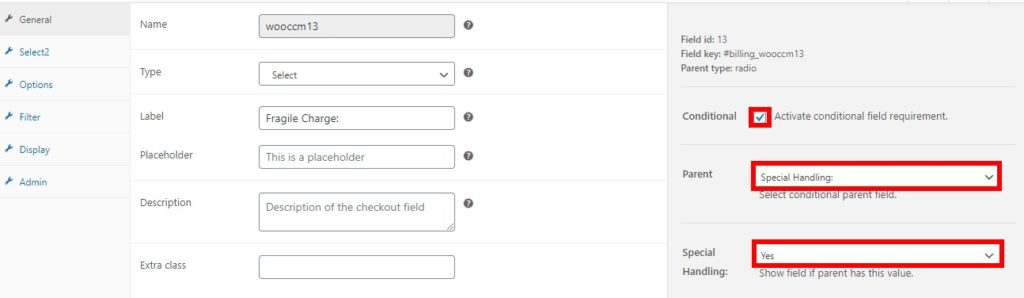
หลังจากนั้น ไปที่ ตัวเลือก และเพิ่มตัวเลือกเพื่อกำหนดว่าแท็กควรมีความเปราะบางมากหรือเพียงแค่ปกติ หลังจากนั้น ให้เพิ่มค่าธรรมเนียมที่จำเป็นสำหรับทั้งสองตัวเลือกและบันทึกการเปลี่ยนแปลง
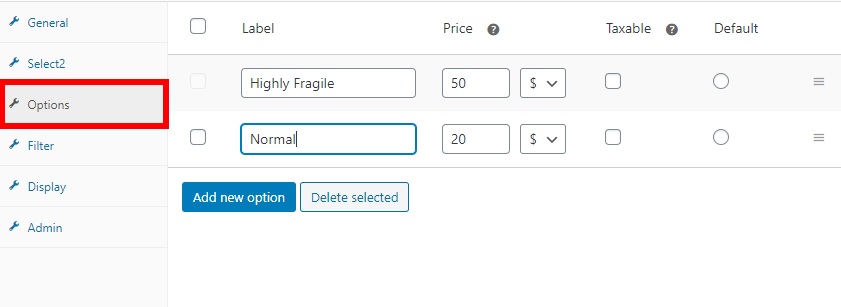
เพียงเท่านี้ คุณเพิ่งเพิ่มค่าธรรมเนียมให้กับการชำระเงินของ WooCommerce โดยใช้ตรรกะแบบมีเงื่อนไข! จากนี้ไป คุณจะเพิ่มค่าธรรมเนียมที่เปราะบางให้กับยอดรวมของลูกค้า หากพวกเขาเลือกตัวเลือกการจัดการพิเศษ ดังที่คุณเห็นในภาพด้านบน ผู้ใช้สามารถมองเห็นรายละเอียดของแต่ละองค์ประกอบของราคาในการสั่งซื้อได้อย่างชัดเจน
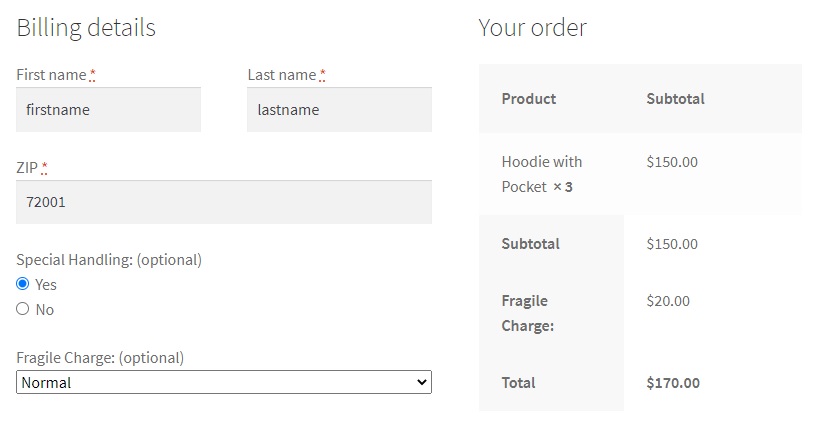
3. เพิ่มค่าธรรมเนียมให้กับ WooCommerce Checkout โดยทางโปรแกรม
การใช้รหัสเพื่อปรับแต่งร้านค้าของคุณไม่ใช่การจิบชาของทุกคน แต่มันช่วยให้คุณควบคุมการปรับแต่งเว็บไซต์ของคุณได้มากขึ้นเมื่อเทียบกับปลั๊กอิน ดังนั้น หากคุณมีทักษะในการเขียนโค้ด คุณสามารถเพิ่มค่าธรรมเนียมให้กับการชำระเงินของ WooCommerce โดยทางโปรแกรมได้
ในการดำเนินการนี้ คุณจะต้องแก้ไขไฟล์ functions.php ดังนั้นก่อนดำเนินการต่อ เราขอแนะนำให้คุณสำรองข้อมูลเว็บไซต์ของคุณ การแก้ไขไฟล์เหล่านี้เป็นกระบวนการที่ละเอียดอ่อนและการใส่ผิดที่แม้แต่อักขระเดียวในโค้ดอาจทำให้เว็บไซต์ของคุณเสียหายได้ นอกจากนี้ ตรวจสอบให้แน่ใจว่าคุณใช้ธีมลูก คุณสามารถสร้างหรือใช้ปลั๊กอินเหล่านี้ได้
ในการเข้าถึงไฟล์ functions.php ของคุณ ในแดชบอร์ด WordPress ให้ไปที่ Appearance > Theme Editor คุณสามารถเพิ่มข้อมูลโค้ดที่นั่นหรือใช้ปลั๊กอิน เช่น แทรกส่วนหัวและส่วนท้าย หรือข้อมูลโค้ด
เราสามารถเพิ่มค่าธรรมเนียมเพิ่มเติมต่างๆ ได้เป็นจำนวนมากในการชำระเงิน ที่นี่ เราจะแสดงตัวอย่างทั่วไปบางส่วนที่คุณสามารถนำไปใช้เป็นฐานเพื่อนำการชำระเงินของคุณไปสู่ระดับถัดไป
3.1. เพิ่มค่าธรรมเนียมคงที่ในการชำระเงิน
โดยส่วนใหญ่ ค่าธรรมเนียมเพิ่มเติมที่เราเพิ่มในหน้าชำระเงินจะเป็นค่าธรรมเนียมคงที่ ตัวอย่างเช่น ค่าขนส่งด่วนและค่าธรรมเนียมการจัดการพิเศษที่เราเห็นมาก่อน หากต้องการเพิ่มค่าใช้จ่ายเพิ่มเติมประเภทนี้ ให้ใช้รหัสต่อไปนี้และแก้ไขข้อความที่จำเป็นสำหรับชื่อฟิลด์ ในกรณีของเรา เราจะเรียกว่า " ค่าใช้จ่ายเพิ่มเติม " และค่าธรรมเนียมจะเป็น $5
add_action ( 'woocommerce_cart_calculate_fees' ฟังก์ชัน ( ) { ถ้า ( is_admin () && ! กำหนด ( 'DOING_AJAX' )) { กลับ ; } WC () -> รถเข็น -> add_fee ( __ ( 'ค่าบริการเพิ่มเติม' , 'txtdomain' ), 5 ); });
ด้วยรหัสนี้ ค่าธรรมเนียมคงที่ $5 ที่เรียกว่า ค่าบริการเพิ่มเติม จะถูกเพิ่มลงในยอดรวมของหน้าชำระเงินของลูกค้าโดยอัตโนมัติ

3.2. เพิ่มค่าธรรมเนียมตามเปอร์เซ็นต์
แม้ว่าค่าธรรมเนียมส่วนใหญ่ที่เพิ่มระหว่างการชำระเงินจะคงที่ แต่บางส่วนอาจอิงตามเปอร์เซ็นต์ เช่น ภาษีและค่าธรรมเนียมเกตเวย์การชำระเงิน หากคุณต้องการเพิ่มสิ่งนี้ในร้านค้าออนไลน์ของคุณ รหัสต่อไปนี้จะเป็นประโยชน์สำหรับคุณ ในกรณีนี้ เราจะบวกภาษี 5% ของราคารวมของคำสั่งซื้อ (สินค้า + ค่าขนส่ง)
add_action ( 'woocommerce_cart_calculate_fees' ฟังก์ชัน ( ) { ถ้า ( is_admin () && ! กำหนด ( 'DOING_AJAX' )) { กลับ ; } เปอร์เซ็นต์ $ = 0.04 ; $percentage_fee = ( WC ()-> cart -> get_cart_contents_total () + WC ()-> cart -> get_shipping_total ()) * $percentage ; WC () -> รถเข็น -> add_fee ( __ ( 'ภาษี' , 'txtdomain' ), $percentage_fee ); });
หลังจากเพิ่มรหัสเหล่านี้ลงในไฟล์ธีมแล้ว ค่าธรรมเนียมเพิ่มเติมจะถูกคำนวณโดยอัตโนมัติตามเปอร์เซ็นต์ที่กำหนด จากนั้น ค่าธรรมเนียมจะเพิ่มไปยังยอดรวมของลูกค้าของคุณระหว่างการชำระเงิน ซึ่งเท่ากับ 4% ของจำนวนเงินทั้งหมด จำนวนภาษีจะถูกปัดเศษเป็นค่าทศนิยมในกรณีนี้
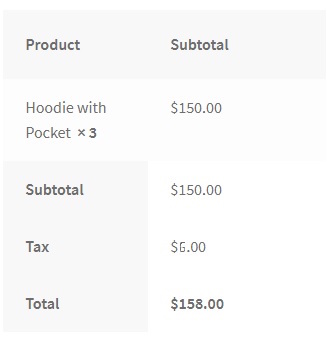
3.3. เพิ่มค่าธรรมเนียมคงที่ให้กับสินค้าเฉพาะ
อีกทางเลือกหนึ่งที่น่าสนใจคือการเพิ่มค่าธรรมเนียมคงที่ให้กับผลิตภัณฑ์เฉพาะ ตัวอย่างเช่น หากคุณมีสินค้าที่ต้องมีการจัดการหรือการจัดส่งแบบพิเศษ คุณสามารถเพิ่มค่าธรรมเนียมพิเศษให้กับสินค้าเหล่านั้นได้โดยอัตโนมัติ หากเป็นกรณีของคุณ คุณสามารถใช้สคริปต์ต่อไปนี้:
/* เพิ่มค่าธรรมเนียมเฉพาะสินค้า*/
add_action('woocommerce_cart_calculate_fees', 'add_fees_on_ids');
ฟังก์ชัน add_fees_on_ids() {
if (is_admin() && !defined('DOING_AJAX')) {return;}
foreach( WC()->cart->get_cart() เป็น $item_keys => $item ) {
if(in_array( $item['product_id'], fee_ids() )) {
WC()->cart->add_fee(__('Additional Charge'), 10);
}
}
}
ฟังก์ชัน fee_ids() {
อาร์เรย์ส่งคืน (652,645,625 );
}ในตัวอย่างนี้ เราเพิ่มค่าธรรมเนียมคงที่ $10 เมื่อผู้ใช้เพิ่มผลิตภัณฑ์ที่มี ID 652, 645 และ 625 เพียงใช้รหัสเป็นฐานและปรับค่าธรรมเนียมที่คุณต้องการเรียกเก็บและ ID ของผลิตภัณฑ์ที่คุณต้องการใช้ มันไป
บทสรุป
โดยรวมแล้ว การเพิ่มค่าธรรมเนียมเพิ่มเติมในการเช็คเอาต์จะมีประโยชน์ในสถานการณ์ต่างๆ:
- ส่งด่วน
- ตัวเลือกการจัดการพิเศษ
- ค่าธรรมเนียมวิธีการชำระเงิน
- ค่าจัดส่งขึ้นอยู่กับประเทศหรือภูมิภาค
- ภาษี
โดยไม่คำนึงถึงประเภทของค่าธรรมเนียมเพิ่มเติมที่คุณเพิ่ม ตรวจสอบให้แน่ใจว่าค่าธรรมเนียมเหล่านี้ชัดเจนสำหรับลูกค้า ค่าธรรมเนียมที่ซ่อนอยู่เป็นหนึ่งในสาเหตุหลักของการละทิ้งรถเข็น ดังนั้นเราขอแนะนำให้คุณเปิดเผยค่าธรรมเนียมอย่างโปร่งใส
ในบทช่วยสอนนี้ เราได้แสดงให้คุณเห็น 3 วิธีในการเพิ่มค่าธรรมเนียมให้กับการชำระเงินของ WooCommerce:
- จาก WooCommerce
- ด้วยปลั๊กอิน
- โดยทางโปรแกรม
อันไหนดีที่สุดสำหรับคุณ? มันขึ้นอยู่กับ. WooCommerce อนุญาตให้คุณรวมค่าธรรมเนียมเพิ่มเติมแต่เป็นค่าเริ่มต้น แต่มีตัวเลือกที่จำกัดมากเมื่อต้องเพิ่มฟิลด์และตัวเลือก หากคุณต้องการความยืดหยุ่นมากขึ้นในการเพิ่มค่าธรรมเนียมด้วยฟิลด์และตรรกะตามเงื่อนไขที่มากขึ้น แต่โดยไม่ต้องใช้รหัสใดๆ Checkout Manager สำหรับ WooCommerce เป็นทางเลือกที่ดี เป็นปลั๊กอิน freemium ที่จะช่วยคุณปรับแต่งการชำระเงินของคุณและนำไปสู่ระดับถัดไป
หรือหากคุณต้องการความยืดหยุ่นแต่ไม่ต้องการติดตั้งปลั๊กอินใดๆ คุณสามารถปรับแต่งร้านค้าออนไลน์ของคุณโดยใช้รหัส สิ่งนี้ให้ตัวเลือกมากมายแก่คุณ และให้คุณทำอะไรก็ได้ แต่คุณต้องมีทักษะการเขียนโค้ด
สำหรับข้อมูลเพิ่มเติมเกี่ยวกับวิธีการปรับปรุงการชำระเงินของคุณ โปรดดูคำแนะนำเหล่านี้:
- WooCommerce Checkout – คู่มือฉบับสมบูรณ์
- สุดยอดปลั๊กอินชำระเงิน WooCommerce
- วิธีปรับแต่งหน้าชำระเงิน WooCommerce
คุณมีปัญหาใด ๆ ในการเพิ่มค่าธรรมเนียมเพิ่มเติมในการเช็คเอาต์ในร้านค้าของคุณหรือไม่? แจ้งให้เราทราบในส่วนความคิดเห็นด้านล่าง!
